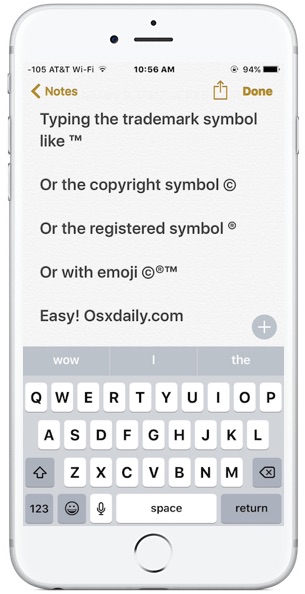
Si necesita escribir un símbolo de marca comercial, un símbolo de copyright o un símbolo registrado en el iPhone o iPad, puede hacerlo fácilmente utilizando cualquiera de los dos métodos que se indican a continuación.
El primer truco para escribir el símbolo de la marca «», el símbolo registrado, «®», o el símbolo de copyright «©» utilizará la barra de sugerencias de QuickType en el teclado iOS, y el segundo truco utiliza el teclado Emoji para escribir los mismos símbolos de caracteres especiales.
Mecanografiar marcas comerciales, derechos de autor y símbolos en iOS con QuickType
Tabla y sumario del artículo
La forma más sencilla de escribir la marca comercial, los derechos de autor y otros símbolos en iOS es utilizar la barra QuickType en la parte superior del teclado del iPhone o iPad. Si aún no lo has hecho, asegúrate de que muestras la barra QuickType en el Teclado iOS para usar este truco:
- Abra la aplicación donde desea escribir un símbolo de marca registrada, un símbolo de copyright o un símbolo registrado (notas, correo, mensajes, etc.)
- Escriba la siguiente abreviatura para activar el teclado QuickType y ofrecer un reemplazo de símbolos:
- Para la marca, escriba: TM
- Para el símbolo registrado, escriba (R)
- Para el símbolo de Copyright, escriba ©
- Pulse sobre el símbolo correspondiente en la barra QuickType para escribir el símbolo que se ofrece
.
.
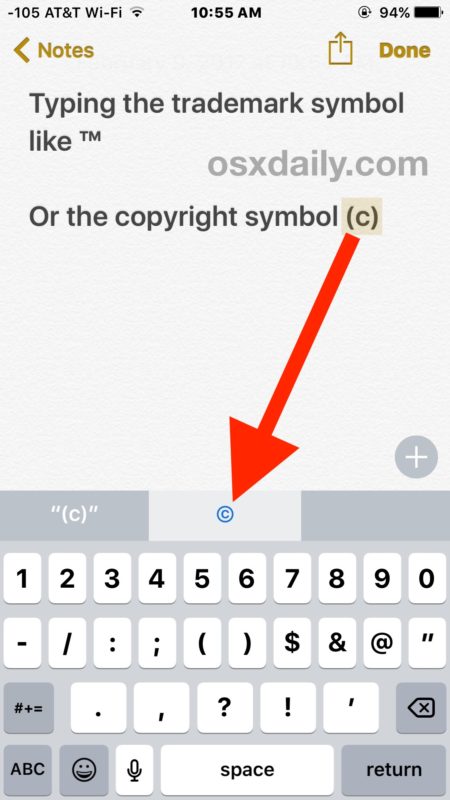
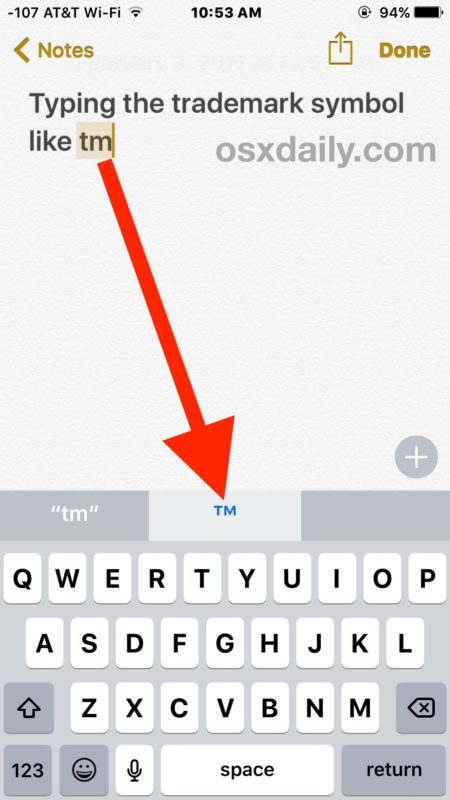
El método QuickType puede ser más fácil para algunos usuarios, pero si no usas la barra QuickType o tienes una versión de iOS que no lo soporta, también puedes usar el teclado emoji de iOS para escribir los mismos símbolos de caracteres especiales.
Mecanografía de marcas comerciales, símbolos de derechos de autor en el iPhone y el iPad con Emoji
Otra opción para escribir los diferentes derechos de autor, marcas y símbolos registrados es usar el teclado Emoji, sí, el mismo teclado Emoji con todas las caras tontas. Primero debes habilitar el teclado Emoji en el iPhone o iPad si no lo has hecho ya, el resto es fácil:
- Abra la aplicación donde desea escribir la marca comercial, los símbolos de copyright
- Toque el botón de la cara sonriente para acceder al teclado Emoji
- Desplácese por las opciones de Emoji hasta llegar a la sección’Símbolos’, donde encontrará el símbolo de marca «», el símbolo de registro «®» o el símbolo de copyright «©»
.
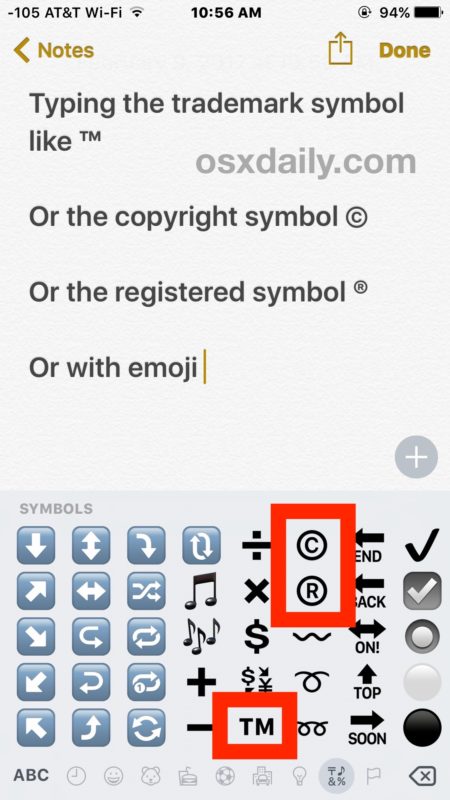
No te preocupes, si tocas uno de los símbolos emoji de la marca registrada o de los derechos de autor, el símbolo se convertirá en texto, no en un emoji.
Opción 3 para escribir el símbolo de la marca «», el símbolo registrado, «®», o el símbolo de copyright «©» : Copiar y Pegar
Una tercera opción sería usar la función iOS Copy & Paste para copiar los símbolos y luego pegarlos en la ubicación donde desea escribirlos, aunque eso no debería ser necesario si utiliza el método de autocorrección o el método de teclado emoji.
¿Sabes de otra manera de escribir varios símbolos útiles en el iPhone o iPad? ¿Tiene un método mejor disponible? Háganoslo saber en los comentarios de abajo.
